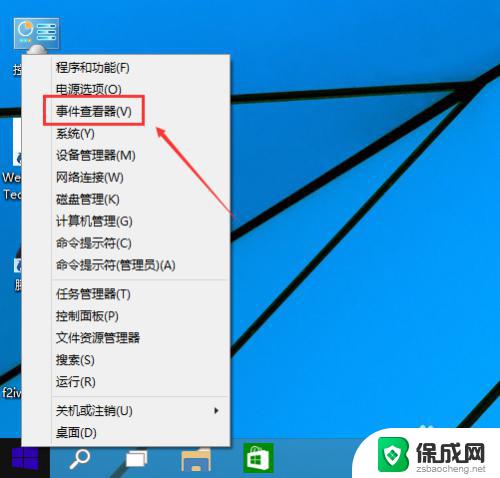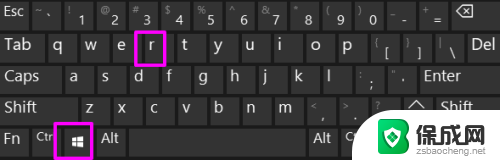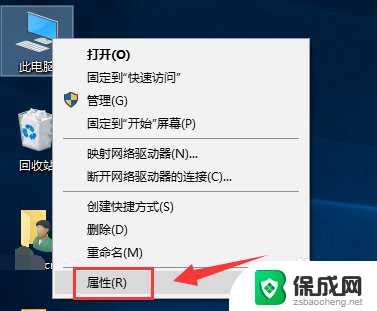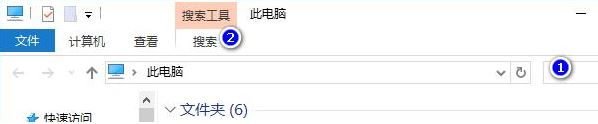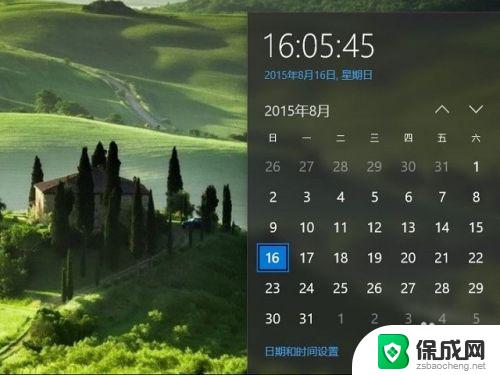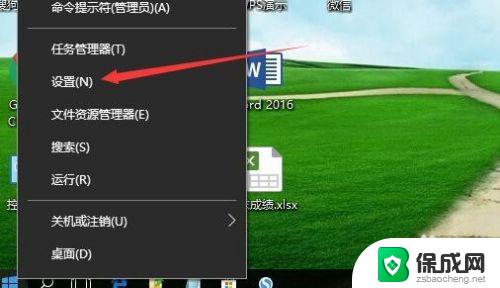win10故障日志 Windows 10系统中如何查看事件日志
在使用Windows 10系统的过程中,有时候会遇到各种各样的故障和问题,要想更好地解决这些问题,就需要查看系统中的事件日志。Windows 10系统提供了一个强大的故障日志工具,可以记录系统的各种运行情况和错误信息。通过查看事件日志,我们可以快速定位问题的根源,并采取相应的解决措施。接下来我们就来看看在Windows 10系统中如何查看事件日志。
操作方法:
1.请打开win10系统“此电脑”界面,在其中可以看到有一项是“管理”。请点击该选项。
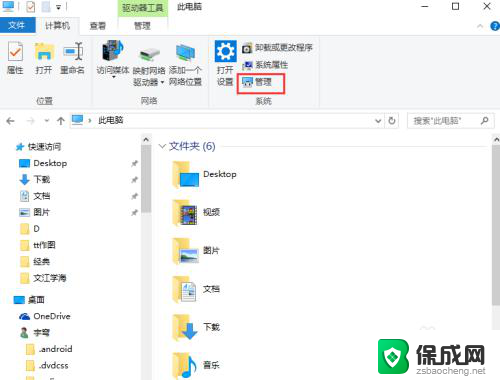
2.在管理界面,左侧的选项中,可以看到有一项是“事件管理器”。
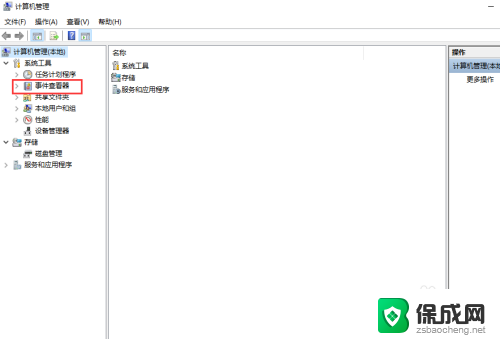
3.点击“事件管理器”选项处的下拉三角,在弹出的下拉菜单中。就有“windows日志”的子选项。
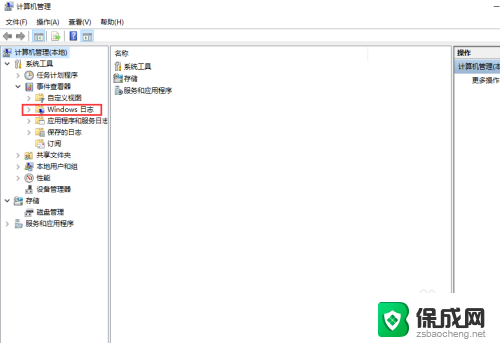
4.继续点击“windows日志”选项处的下拉三角,在下拉菜单中。有应用程序、安全、设置、系统、已转发事件这些子选项。
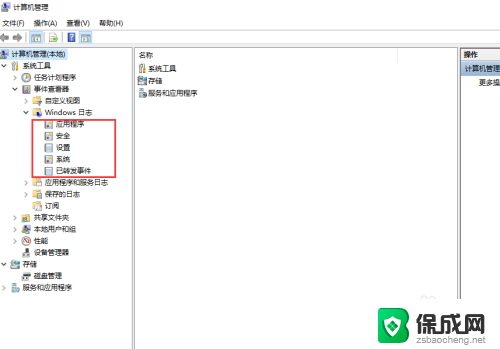
5.“应用程序”子选项中,列举了所有应用程序在运行的过程中遇到错误所发出的日志。
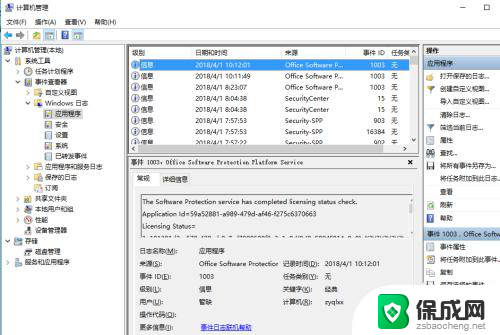
6.在安全、设置、系统、已转发事件这些子选项中,也都列举了对应的日志。点击对应项,查看即可。
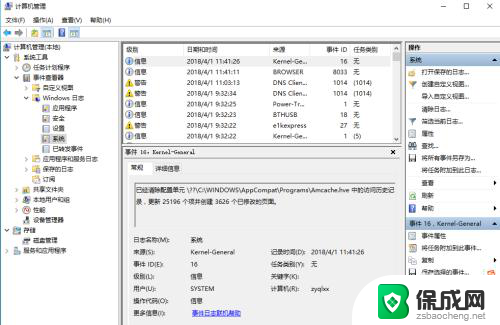
以上就是关于win10故障日志的全部内容,如果有其他用户遇到相同情况,可以按照以上方法解决。